Trong bài viết Cách sử dụng bút S Pen trên Galaxy Note 8 mà Quản trị mạng giới thiệu tới bạn đọc, chúng tôi đã tổng hợp lại những tính năng mới, cũng như nâng cấp các tính năng của bút S Pen trên thiết bị.
Trong đó có tính năng khá hữu ích đó là dịch thuật bằng bút S Pen, với khả năng dịch một đoạn văn bản nhanh chóng và dễ dàng. Với những dòng Samsung Galaxy trước đây thì bút S Pen hoạt động còn khá hạn chế, chỉ dừng lại ở khả năng dịch theo cụm từ ngắn. Còn trên bản Galaxy Note 8, bút S Pen đã được cải tiến hơn khi có khả năng dịch cả 1 đoạn văn bản.
Bước 1:
Chúng ta lấy bút S Pen khỏi máy và xuất hiện danh sách các tùy chọn cho bút như hình dưới đây. Nhấn vào tính năng Dịch.
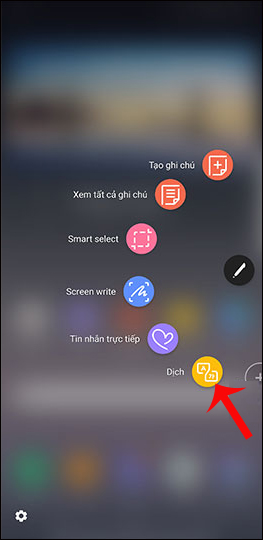
Bước 2:
Tại khung ngôn ngữ bên trên, lựa chọn ngôn ngữ đích và ngôn ngữ cần dịch. Ở đây tôi sẽ chọn dịch từ tiếng Anh sang Tiếng Việt. Để đổi lại từ Tiếng Việt sang Tiếng Anh, chỉ cần nhấn vào biểu tượng 2 mũi tên ngược chiều trong khung ngôn ngữ.
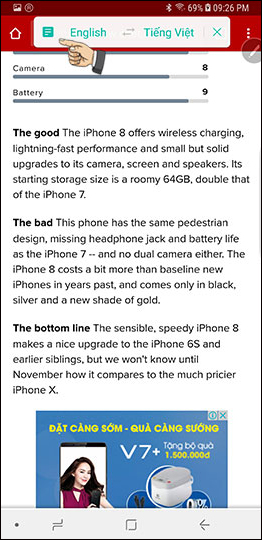
Bước 3:
Bạn sử dụng bút S Pen khoanh vùng đoạn văn cần dịch rồi sau đó chờ hệ thống dịch ngôn ngữ hoàn thành là xong,
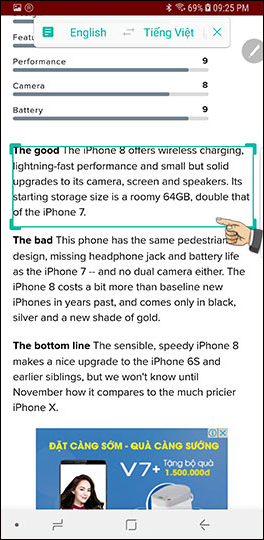
Ngôn ngữ sẽ được dịch bằng Google Translate nên bạn có thể tham khảo.
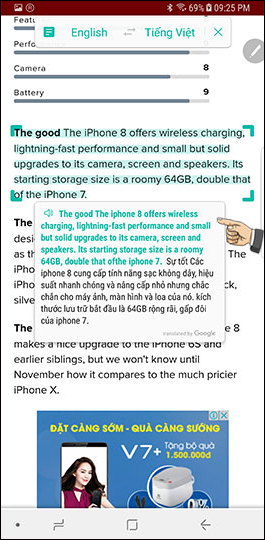
Bằng sự cải tiến của bút S Pen trên Galaxy Note 8, người dùng có thể thực hiện nhiều thao tác cũng như trải nghiệm công nghệ tiên tiến của bút, như dịch đoạn văn bản chẳng hạn. Chúng ta có thể lựa chọn nhiều ngôn ngữ cần dịch và ngôn ngữ đích mà hệ thống cung cấp để tiến hành dịch thuật. Nội dung dịch ngôn ngữ chỉ mang tính chất tham khảo cho người dùng mà thôi.
Chúc các bạn thực hiện thành công!
 Công nghệ
Công nghệ  AI
AI  Windows
Windows  iPhone
iPhone  Android
Android  Học IT
Học IT  Download
Download  Tiện ích
Tiện ích  Khoa học
Khoa học  Game
Game  Làng CN
Làng CN  Ứng dụng
Ứng dụng 


















 Linux
Linux  Đồng hồ thông minh
Đồng hồ thông minh  macOS
macOS  Chụp ảnh - Quay phim
Chụp ảnh - Quay phim  Thủ thuật SEO
Thủ thuật SEO  Phần cứng
Phần cứng  Kiến thức cơ bản
Kiến thức cơ bản  Lập trình
Lập trình  Dịch vụ công trực tuyến
Dịch vụ công trực tuyến  Dịch vụ nhà mạng
Dịch vụ nhà mạng  Quiz công nghệ
Quiz công nghệ  Microsoft Word 2016
Microsoft Word 2016  Microsoft Word 2013
Microsoft Word 2013  Microsoft Word 2007
Microsoft Word 2007  Microsoft Excel 2019
Microsoft Excel 2019  Microsoft Excel 2016
Microsoft Excel 2016  Microsoft PowerPoint 2019
Microsoft PowerPoint 2019  Google Sheets
Google Sheets  Học Photoshop
Học Photoshop  Lập trình Scratch
Lập trình Scratch  Bootstrap
Bootstrap  Năng suất
Năng suất  Game - Trò chơi
Game - Trò chơi  Hệ thống
Hệ thống  Thiết kế & Đồ họa
Thiết kế & Đồ họa  Internet
Internet  Bảo mật, Antivirus
Bảo mật, Antivirus  Doanh nghiệp
Doanh nghiệp  Ảnh & Video
Ảnh & Video  Giải trí & Âm nhạc
Giải trí & Âm nhạc  Mạng xã hội
Mạng xã hội  Lập trình
Lập trình  Giáo dục - Học tập
Giáo dục - Học tập  Lối sống
Lối sống  Tài chính & Mua sắm
Tài chính & Mua sắm  AI Trí tuệ nhân tạo
AI Trí tuệ nhân tạo  ChatGPT
ChatGPT  Gemini
Gemini  Điện máy
Điện máy  Tivi
Tivi  Tủ lạnh
Tủ lạnh  Điều hòa
Điều hòa  Máy giặt
Máy giặt  Cuộc sống
Cuộc sống  TOP
TOP  Kỹ năng
Kỹ năng  Món ngon mỗi ngày
Món ngon mỗi ngày  Nuôi dạy con
Nuôi dạy con  Mẹo vặt
Mẹo vặt  Phim ảnh, Truyện
Phim ảnh, Truyện  Làm đẹp
Làm đẹp  DIY - Handmade
DIY - Handmade  Du lịch
Du lịch  Quà tặng
Quà tặng  Giải trí
Giải trí  Là gì?
Là gì?  Nhà đẹp
Nhà đẹp  Giáng sinh - Noel
Giáng sinh - Noel  Hướng dẫn
Hướng dẫn  Ô tô, Xe máy
Ô tô, Xe máy  Tấn công mạng
Tấn công mạng  Chuyện công nghệ
Chuyện công nghệ  Công nghệ mới
Công nghệ mới  Trí tuệ Thiên tài
Trí tuệ Thiên tài